スレッドに動画を投稿するには?
スレッドに動画を投稿するのはとても簡単です。以下の基本的な手順に従うだけです。
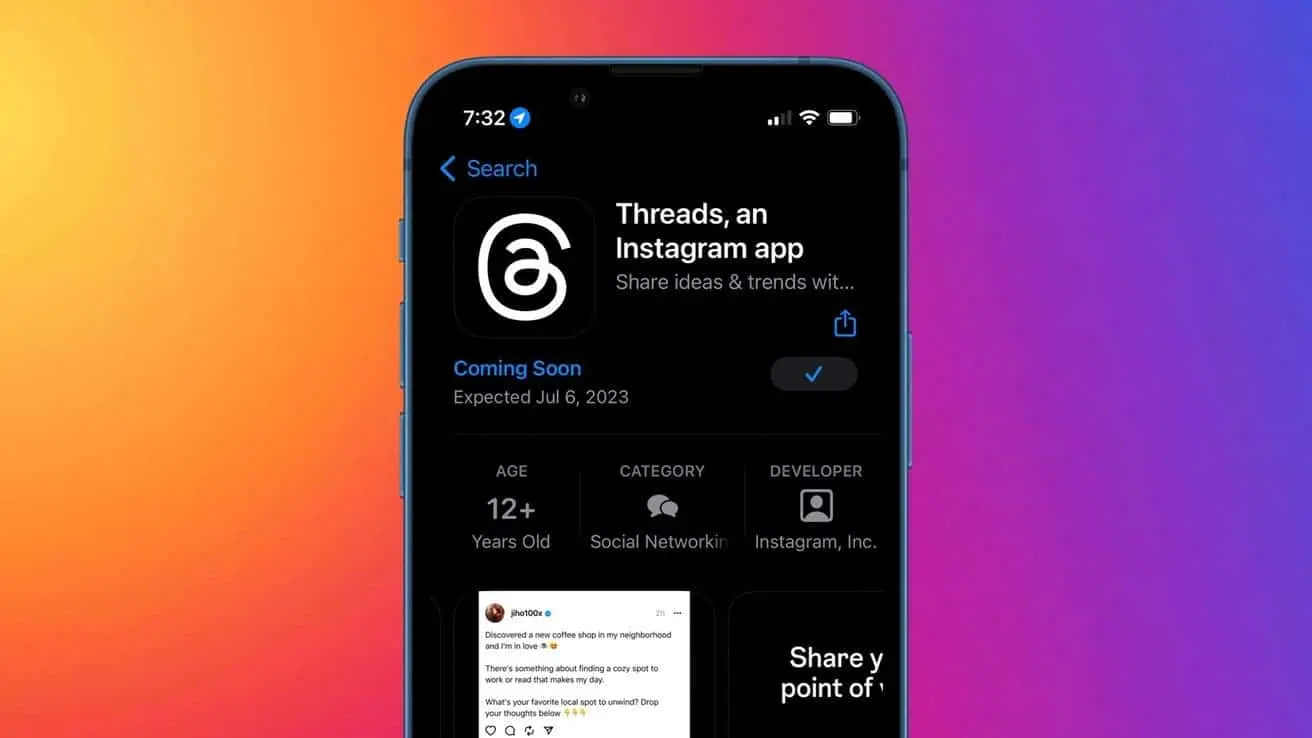
ステップ 1: 動画を作成してギャラリーに保存する
Twitterとは異なり、スレッドにはカメラ機能が組み込まれていません。このため、プラットフォーム内ではインスタント動画を録画できません。そのため、動画がすでに作成され、携帯電話のギャラリーに保存されていることを確認してください。
ありがたいことに、この場合の面倒な作業はBIGVUが行えます。BIGVU の洗練されたインターフェースと高速な機能により、プロ仕様で高品質な動画を簡単に作成できます。でクリエイティブなスクリプトを作成するかどうか AI マジックライター、それを使ってプロのビデオを撮影する オンラインテレプロンプターまたは、ベテランのビデオ編集者のように編集するには 自動字幕機能、あらゆる面であなたを支えています。ただし、BIGVUの詳細と、BIGVUが動画マーケティングにどのように役立つかを知りたい場合は、以下を確認することを検討してください。 この投稿。
次に、電話の設定にアクセスして、Threadsアプリがギャラリーのすべての写真とビデオにアクセスできるかどうかを確認します。いずれにしても、次のステップでエラーに直面し、かなりの時間を無駄にすることになります。
ステップ 2: Threads アプリを開き、新しいスレッドの作成を開始する
Threadsアプリのフィードでは、検索ボタンの横に「ペンと紙」のアイコンが表示されます。このアイコンをクリックします。
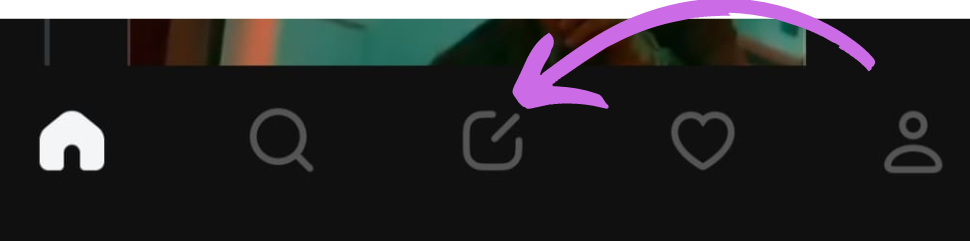
ステップ3:「ペーパーピン」アイコンをクリックしてビデオを選択します
次に、「ペーパーピン」アイコンをタップします。ギャラリーにリダイレクトされます。
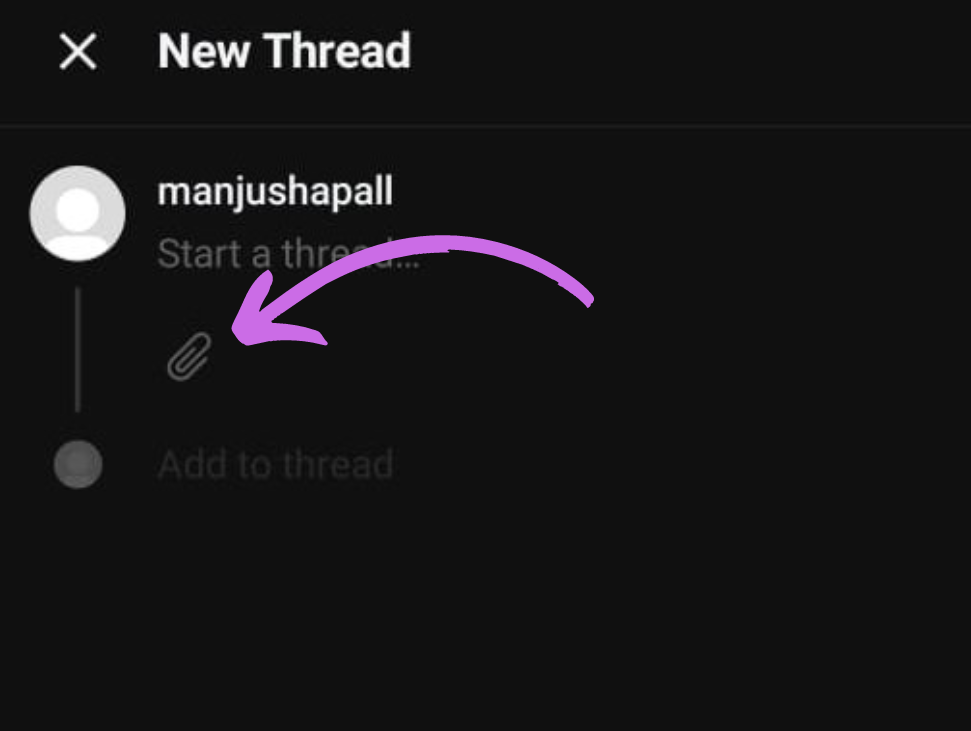
次に、投稿したい動画を選択し、「追加/完了」ボタンを押します。

ステップ 4: 動画を投稿する
動画が正常に添付されたら、キャプションとメンションを追加します。または、そのままにしておくこともできます。ただし、リーチと可視性を高めたい場合は、前者の方法をお勧めします。次に「投稿」をクリックします。

それくらい簡単です!
しかし、Threadsに動画を投稿する際に直面する可能性のある唯一の問題は、動画をカスタマイズするための組み込み機能がないことです。また、世界中の視聴者をターゲットにしている場合は、動画をカスタマイズして、キャプションや字幕を追加して誰もがアクセスできるようにする必要があります。調査で述べられているように、ほぼ 視聴者の 80% 字幕付きの動画を仕上げる傾向がある!
心配しないで!このためにビデオ編集者を雇うのに、技術に精通している必要も、何千ドルも費やす必要はありません。BIGVU があなたをサポートします。この問題を解決するのにどのように役立つか見てみましょう。
スレッド動画のキャプション
ビッグビューと 自動キャプション 機能、数回タップするだけでスレッドビデオにキャプションを追加できます。動画を録画して、すべてをBIGVUに残すだけです。AIの音声読み上げ技術により、動画と同期したほぼ完璧なキャプションを作成できます。それだけでなく、ブランドカラーやテーマに合わせてキャプションのスタイルをさらに調整できます。
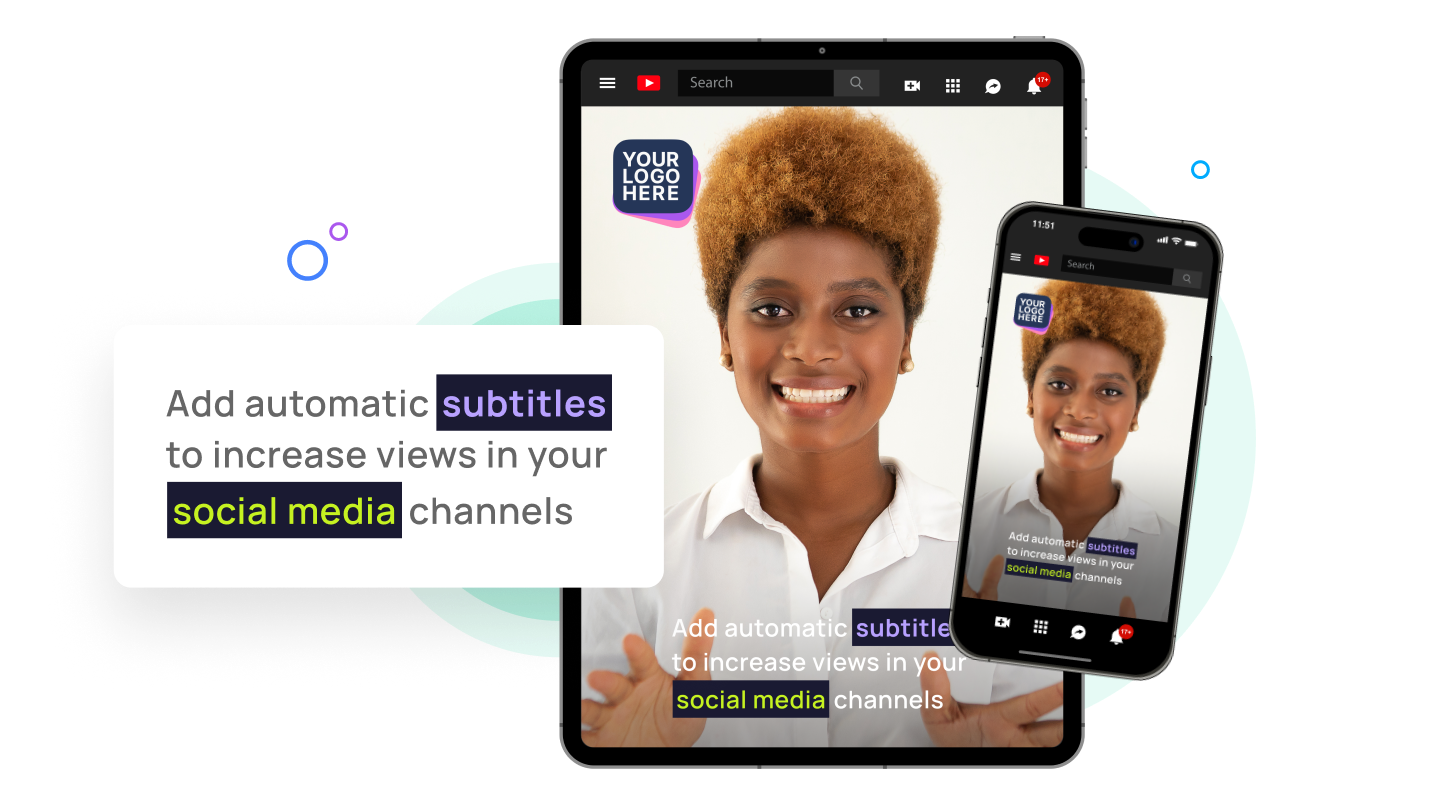
スレッド動画の字幕
BIGVUは動画に字幕を追加するのにも役立ちます。自動文字起こし機能により、字幕とナレーションが同期されます。また、ストーリーボードでこれらの字幕を確認したり、必要に応じて変更を加えたりできます。
スレッド動画の字幕を翻訳する
現在、BIGVUは70種類以上の字幕言語をサポートしています。母国語で動画を録画し、希望する言語の字幕を追加してリーチを広げることができます。
これで、動画でスレッドをクラッシュさせる準備が整いました。

Twitterに動画を投稿するにはどうすればいいですか?
Twitterに動画を投稿することは、スレッドとほとんど同じです。しかし、Twitterには、ユーザー体験を向上させる動画投稿関連の機能が他にもいくつかあります。それらについては、このステップで説明します。それでは、このプロセスの流れは次のとおりです。
ステップ1:Twitterを開き、「十」アイコン(モバイルの場合)または「ツイート」ボタン(Webの場合)をクリックします
まず最初に、モバイルまたはデスクトップでTwitterを開きます。携帯電話から動画を投稿する場合、画面下部の右側に「+」アイコンが表示されます。それをクリックします。
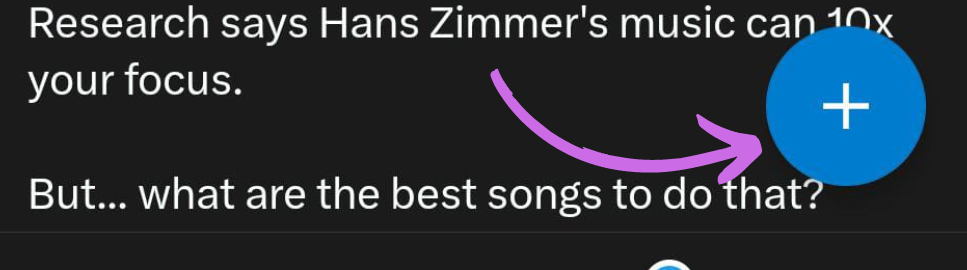
ただし、デスクトップでtwitter.comに動画をアップロードしている場合は、左側のサイドバーメニューから [ツイート] ボタンを押します。
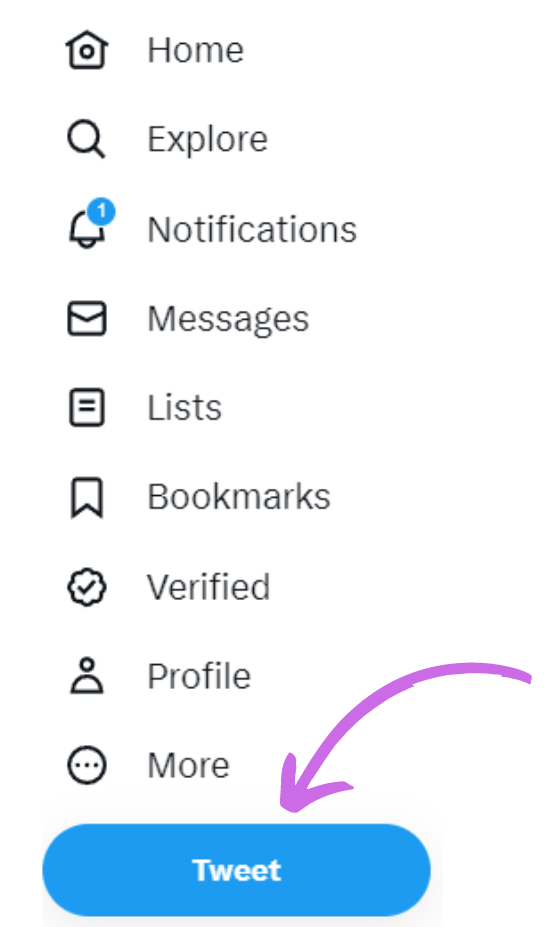
ステップ2:「写真」オプションをクリックします
その後、Photosという名前のメディアアイコンが表示されます。それをタップします。そのメディアアイコンの [ツイート] オプションを押すこともできます。
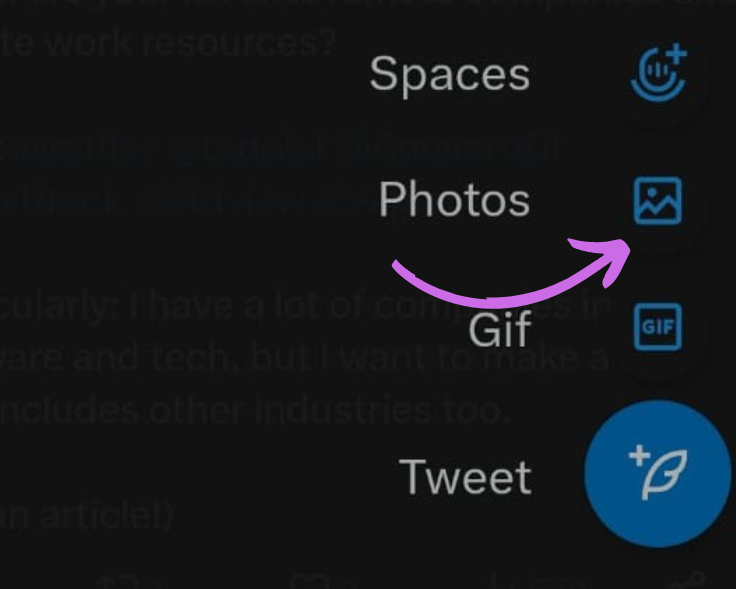
これで、デスクトップを使用している場合は、動画をアップロードするときにも同じメディアアイコンが表示されます。

しかし、モバイルからTwitterにアクセスする利点は、カメラ機能を使用してプラットフォームから直接インスタントビデオを録画できることです。
プロのヒント 💡: 投稿する動画がサポートされている形式であることを確認してください。(これについては、この記事で詳しく説明します。)
ただし、Twitterには「編集」オプションも用意されているため、ユーザーはアップロード前に動画の余分な部分を削除できます。

動画を選択したら、モバイルでは [完了]、デスクトップでは [開く] をクリックします。

ステップ 3: 動画を投稿する
必要に応じて、キャプションや場所を追加したり、人にタグを付けたりして、エンゲージメントを高めることができます。完了したら、[ツイート] をクリックします。
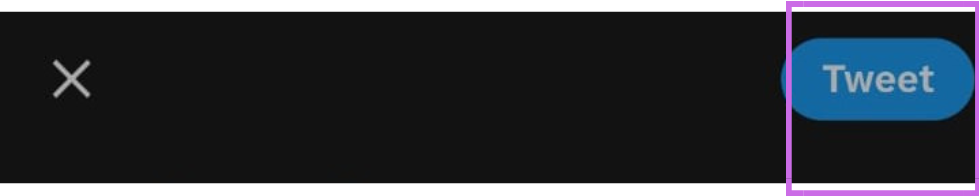
それでおしまい。Twitter への動画の投稿が完了しました。
動画はどのくらいの長さのスレッドに表示できますか?
Metaの公式発表によると、最大で動画をアップロードできます 5 分 長さはスレッドによって異なります。実際、5分以上の動画をアップロードしようとしたところ、失敗しました。そのため、長い動画(5 分以上)をアップロードできると主張する動画や記事に惑わされないでください。
Twitterの動画の長さはどのくらいですか?
Twitter Blueに登録している場合は、品質を損なうことなく、twitter.comとiOS向けTwitterの両方に最長2時間までの動画を投稿できます。また、Android ユーザーはTwitter Blueを使って最長10分までの動画をアップロードできます。
ただし、Twitter Blueユーザーでない場合は、すべてのプラットフォームで最大140秒(2分20秒)の動画しかアップロードできません。
スレッド用のビデオフォーマット?
現在のところ、スレッドはMP4ビデオ形式のみをサポートしています。
ツイッターの動画フォーマット?
Twitterは、動画をアップロードするデバイスに応じて、さまざまな種類の動画形式をサポートしています。たとえば、モバイルから動画をアップロードする場合、MP4 と MOV の動画形式がサポートされます。
一方、デスクトップから動画をアップロードする場合、TwitterではH.264動画コーデックとAACオーディオコーデックを使用してMP4形式の動画をアップロードできます。
Twitterで複数の動画を含むスレッドを公開するには?
Twitterに動画を投稿する方法はすでにわかっているので、このプラットフォームでは複数の動画をスレッド形式でアップロードできることに注意してください。そして、そのプロセスはとても簡単です。
動画を追加すると、右下に小さな「+」アイコンが表示されます。

それをタップするとすぐに、ギャラリーにリダイレクトする「メディア」アイコンが再び表示されます。動画を選択するか、すぐに録画することができます。

次に、「Twitterに動画を投稿する方法」セクション(編集 ➡ 完了)で説明したのと同じ手順に従う必要があります。
動画を追加したら、[すべてツイート] ボタンを押します。
動画でスレッドのリーチを急上昇させる
確かに、Twitterは動画をアップロードするためのより効果的な機能を提供しています。ただし、Threadsはまだ初期段階であることを忘れないでください。それにもかかわらず、何百万人ものユーザーの間で確固たる第一印象を与えてきました。実際、マーク・ザッカーバーグは、今後Threadsの優れた機能をいくつか発表することを約束しています。
さて、クリエイターには主に2つの選択肢があります。1.テキストベースのコンテンツの海の中で迷子になってしまう、2 つ目です。一流の動画コンテンツでスレッドの力を活用しましょう。2 つ目のオプションを選択した場合 (必ず!)そうすれば、短期間で忘れられないブランドアイデンティティと忠実なコミュニティを築くことができます。
そして、この旅の中で、手間をかけずに素晴らしい動画を作成するのに役立つプラットフォーム/アプリが必要な場合は、試してみてください ビッグブー 今日。





